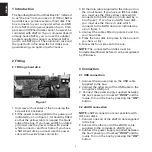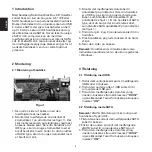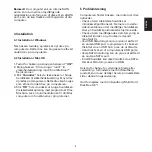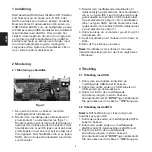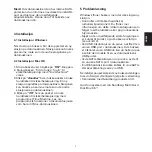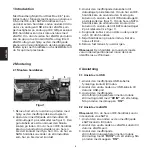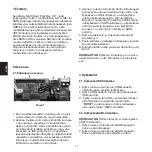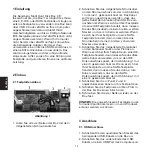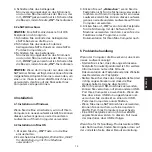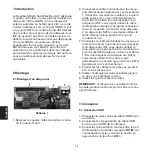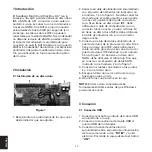14
NEDERLANDS
1 Inleiding
“De Sandberg Multi Hard Disk Box 3.5”
(aangeduid als “de box”) stelt u in staat om een
3.5” IDE of SATA harde schijf als een draagbare
externe harde schijf te gebruiken. De box wordt
via USB 2.0 of eSATA op uw computer
aangesloten en levert u snelheden tot 3 Gb per
seconde op (IDE harde schijven kunnen echter
niet met eSATA worden aangesloten). Als uw
computer nog niet over eSATA beschikt, kunt u
de meegeleverde adapterbeugel gebruiken om
een interne SATA-poort in een eSATA-poort om
te zetten. De aluminium behuizing en de stille
ingebouwde ventilator houden de harde schijf
koel en zorgen voor een optimale prestatie.
2 Plaatsen
2.1 Een harde schijf plaatsen
1. Schroef de vier zijden van de box los met de
meegeleverde schroevendraaier.
2. Plaats de meegeleverde voedingskabel in de
voedingspoort (zie 1 in figuur 1) en doe dat
zodanig dat de gele kabel het dichtst bij de
lege rand van de box zit. Als u een IDE harde
schijf hebt, gebruikt u de voedingskabel met
een brede witte connector en vier openingen.
Als u een SATA harde schijf hebt, gebruikt u
de voedingskabel met een brede zwarte
connector.
3. Plaats de meegeleverde datakabel in de
datapoort op de printplaat. Als u een IDE harde
schijf hebt, gebruikt u de dikke gele kabel die
u op de IDE datapoort (zie 3 in figuur 1)
aansluit. Als u een SATA harde schijf hebt,
gebruikt u de dunne rode kabel die u op de
SATA datapoort (zie 2 in figuur 1) aansluit.
4. Sluit de in punt 2 en 3 geplaatste kabels op
uw harde schijf aan.
5. Druk de harde schijf op zijn plaats in de box
totdat u een klik hoort.
6. Schroef de vier zijden op de box.
LET OP: De aangesloten harde schijf moet
worden geformatteerd/gepartitioneerd voordat
Windows deze kan herkennen.
3 Verbinding
3.1 USB-aansluiting
1. Sluit de vierkante plug van de meegeleverde
USB-kabel op de box aan.
2. Sluit het andere uiteinde van de USB-kabel
op de USB-poort van de computer aan.
3. Sluit de meegeleverde stroomtoevoer aan
tussen de voedingspoort van de box
(aangeduid met “DC IN”) en de netvoeding.
Schakel de box in met een druk op de “ON”-
knop.
3.2 eSATA-aansluiting
LET OP: eSATA-aansluiting is niet mogelijk met
IDE harde schijven.
1. Sluit het ene uiteinde van de meegeleverde
eSATA-kabel op de box aan.
2. Sluit het andere uiteinde van de meegeleverde
eSATA-kabel op de eSATA-poort van de
computer aan.
3. Sluit de meegeleverde stroomtoevoer aan
tussen de voedingspoort van de box
(aangeduid met “DC IN”) en de netvoeding.
Schakel de box in met een druk op de “ON”-
knop.
Figuur 1